2025-08-12 09:56:44
在日常使用电脑的过程中,有时我们需要彻底清除火狐浏览器,这可能是为了释放磁盘空间、解决浏览器故障或者保护个人隐私。下面就为大家详细介绍如何进行火狐浏览器的清除操作。
备份重要数据
在开始清除之前,务必备份浏览器中的重要数据,如书签、浏览历史记录、下载记录等。你可以通过火狐浏览器的“图书馆”功能进行备份。点击浏览器右上角的三条横线图标,选择“图书馆”,然后在弹出的菜单中选择相应的数据类型进行导出,保存到你指定的位置。
卸载火狐浏览器
1. windows 系统:
- 打开“控制面板”,选择“程序和功能”。
- 在列表中找到“mozilla firefox”,点击“卸载”按钮,按照提示完成卸载过程。
2. mac 系统:
- 打开“应用程序”文件夹,找到“firefox”应用程序。
- 将其拖移到废纸篓,然后清空废纸篓即可完成卸载。
清除残留文件
卸载完成后,火狐浏览器可能仍会在系统中留下一些残留文件。你可以通过以下步骤进行清理:
1. windows 系统:
- 按下“win + r”组合键,打开“运行”对话框。
- 输入“%appdata%⁄⁄mozilla⁄⁄firefox”,回车打开火狐浏览器的配置文件夹。
- 删除该文件夹中的所有文件和文件夹,但要注意不要误删重要数据。
2. mac 系统:
- 打开“访达”,按下“command + shift + g”组合键。
- 在弹出的对话框中输入“~/library/application support/firefox”,回车打开火狐浏览器的配置文件夹。
- 将该文件夹中的所有内容删除。
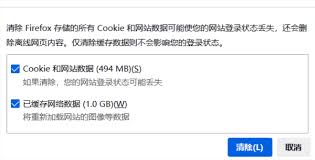
清理系统注册表(windows 系统)
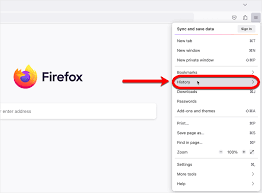
火狐浏览器在系统注册表中也会留下一些键值,你可以使用注册表编辑器进行清理:
1. 按下“win + r”组合键,打开“运行”对话框。
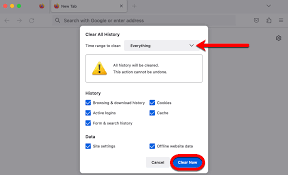
2. 输入“regedit”,回车打开注册表编辑器。
3. 在注册表中找到“hkey_current_user⁄⁄software⁄⁄mozilla⁄⁄firefox”和“hkey_local_machine⁄⁄software⁄⁄mozilla⁄⁄firefox”,右键点击相应的键值,选择“删除”进行清理。
通过以上步骤,你就可以彻底清除火狐浏览器及其残留文件,让你的电脑更加干净整洁。在重新安装火狐浏览器之前,建议你先对系统进行一次全面的病毒扫描,以确保系统安全。同时,在日常使用中也要注意保护个人隐私,定期清理浏览器数据。